"こんにちは、私は最近iPhoneからAndroidに切り替えました、そして私は私のすべてのデータ、連絡先、そして写真を私のiCloudドライブにバックアップしました。私の新しいデバイスでこのデータを取得する方法を知っている人がいるかどうか疑問に思いました。私はもうiPhoneを持っていないので、下取りに出しました。しかし、私はMacBook Proを持っています。 何か提案はありますか?"
iPhoneユーザーがiPhoneのデータをiCloudにバックアップするのは便利です。ただし、iPhoneからAndroidに切り替えるときに、まったく異なるオペレーティングシステムを実行しているAndroid用のiCloudバックアップを取得する方法を知っていますか?これに悩まされている場合は、iCloudバックアップをAndroidに転送するための3つの実行可能な方法を説明するこのチュートリアルを参照してください。

アンドロイドでiCloudバックアップを使用できますか?
方法1:アンドロイドツールへのiCloud経由で効果的にアンドロイドのためのiCloudバックアップを取得する方法
方法2:サムスンスマートスイッチでiCloudからアンドロイドにバックアップを取得する方法
方法3:vCardファイルを介してiCloudからアンドロイドにバックアップをダウンロードする方法
iPhoneとAndroidは異なるオペレーティングシステムを実行しているため、iCloudデータをAndroidデバイスに転送できますか?iCloudバックアップをAndroidに直接移動することはできませんが、特別な手法を使用することは可能です。たとえば、Macコンピュータまたは icloud.com を介してiCloudの連絡先やその他のファイルに最初にアクセスしてから、Androidデバイスに転送できます。
通常、写真、ビデオ、連絡先、ダウンロードしたWebファイル(Epub、Mobi、TXT、PDFなど)、メモ、カスタマイズされた着信音、ボイスメモ、およびApple iWorkファイル。それを除いて、iOSゲームデータ、リマインダー、サファリ履歴などの他のファイルにはAndroidデバイスではアクセスできません。
また、ほとんどの場合、ファイルを1つずつ転送する必要があり、困難で時間のかかるプロセスに我慢する必要があります。
あなたがワンクリックでアンドロイドにiCloudを転送したい場合は、 選択する必要があります iCloudからアンドロイドへのツール.それはあなたがプレビューし、AndroidまたはiOSデバイスにiCloudバックアップを復元することを可能にします。iTunesのバックアップを任意のAndroid / iOSデバイスに選択的に復元したり、ワンクリックでAndroidデータをコンピュータにバックアップしたりすることもできます。
iCloudからAndroidへのツールのハイライト:
* iCloudバックアップを選択してアンドロイド/ iOSデバイスにプレビューして復元します。
* iTunesのバックアップをプレビューしてアンドロイド/ iOSデバイスに復元します。
*ワンクリックでデータを失うことなく Android携帯をバックアップ できます。
*サムスンギャラクシーS23 / S22 / S21 / S21 + / S21ウルトラ/ S20 / S20 + / S20ウルトラ、ファーウェイP40 / P40 Pro / P40 Pro + / Mate 40、LG V40 ThinQ / LG V30 S + ThinQ、ソニーのXperia 10プラス/ 10/10ウルトラなどを含む8,000以上のAndroidデバイスをサポートします。
iCloudを数分でAndroidに転送するにはどうすればよいですか?
1 あなたのAndroid携帯電話をコンピュータに接続します。
このプログラムをPCにインストールして開きます。次に、[ 電話のバックアップ ]セクションをタップして続行します。次に、USBケーブルを介してAndroidデバイスをPCに接続し、インターフェイスの[ 復元 ]をクリックします。

2. iCloudアカウントにサインインします。
左側のパネルから[iCloud バックアップから復元 ]オプションを選択し、画面の指示に従ってiCloudアカウントでログインします。

3 iCloudバックアップをアンドロイドデバイスに復元します。
バックアップレコードから最も関連性の高いバックアップファイルを選択し、[ ダウンロード ]ボタンをタップして、iCloudバックアップをコンピューターのローカルストレージに保存します。

その後、プログラムは自動的にバックアップコンテンツを読み取り、インターフェイスに表示します。左側から1つのデータタイプをクリックし、すべてのファイルをプレビューして、転送するファイルを確認するだけです。最後に、下の[ デバイスに復元 ]ボタンを押して、Androidデバイスでそれらを取得します。

参考文献:
どのように ワッツアップ履歴をiCloudからAndroidに復元する?
どのようにiPhoneからアンドロイドにメモを転送するには?
サムスンのユーザーは、 サムスンスマートスイッチを使用してAndroid上のiCloudバックアップにアクセスすることもできます。このサムスン製のデータ転送アプリを使用すると、iOS、Android、Windows Phone、またはBlackBerryからSamsung電話にファイルを転送できます。したがって、iCloudにバックアップしたものをiPhoneからサムスンに直接転送できます。
次のプロセスを開始する前に、両方のデバイスにこのアプリがインストールされていることを確認してください。また、サムスンスマートスイッチは、カレンダー、ビデオ、連絡先、写真など、iOS 9で作成されたiCloudバックアップのみを転送します。DRM保護のため、2009年より前に購入した音楽は転送されません。
これで、次の手順でiCloudをAndroidに同期できます。
1.ターゲットのSamsungデバイスでこのアプリを起動します。
2. ワイヤレス > 受信 を選択し>古いデバイスをiOSとして選択します。

3. iOSデバイスで使用しているのと同じApple IDとパスワードを入力し>下の[ サインイン ]をタップします。取得するデータタイプを選択し、[ インポート して 続行 ]>タップ>目的のファイルを選択して >インポートを押します。
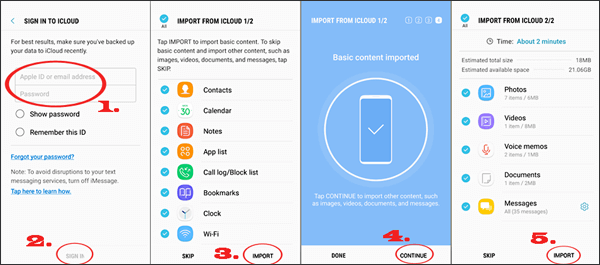
詳細情報:
iPhone / iPodから外付けハードドライブに音楽を転送する2つの簡単な方法
iPhoneデータのバックアップにかかる時間に関する完全ガイド
最後に、あなたはまだAndroidにiCloudバックアップをエクスポートする別の方法を取得します。vCardファイルには、連絡先の名前、住所、電話番号、アバター、電子メールアドレスなどの重要な情報が含まれています。AndroidデバイスでiCloud連絡先にアクセスしたい場合は、以下の手順に従って.vcfファイルを作成し、Androidデバイスにインポートできます。
それを成し遂げる方法を見てみましょう。
1.コンピューターで iCloud.com にアクセスし、バックアップに使用するのと同じAppleIDでログインします。
2. [連絡先]タブをクリックして> すべての連絡先 オプション> Ctrlキー + A Windows PCの場合はキー、Macの場合はコマンド+ Aキーを押したままにして、すべての連絡先を選択します。
3.左下隅にある 歯車のアイコン をタップし>メニューから[ vCardのエクスポート ]を選択して、すべての連絡先を.vcfファイルとしてコンピューターに保存します。

4. USBケーブルを使用してAndroidデバイスをコンピューターに接続し>.vcfファイルをコピーしてAndroidスマートフォンに貼り付け>Androidデバイスをコンピューターに切断します。その後、Androidデバイスで連絡先アプリを開き>>連絡先の管理>インポート/エクスポート>内部ストレージからのインポート]のメニューオプションをタップして、保存した連絡先リストを連絡先アプリにインポートします。

アンドロイド用のiCloudバックアップは以上です。上記の情報を読んだ後、あなたはあなたの考えを持っていると確信しています。正直なところ、あなたがAndroid用のすべてのiCloudバックアップを復元したい場合は、 AndroidツールへのiCloud以上のものを探す必要はありません。このプログラムを使用すると、連絡先、カレンダー、ビデオ、写真だけでなく、すべてのiCloudコンテンツをAndroidデバイスに転送します。
さらに、必要なアイテムを選択する前にiCloudバックアップをプレビューすることもできます。これらの経験のすべては、サムスンスマートスイッチとvCardファイルが提供できないものです。また、使用中に問題が発生した場合は、いつでもご相談ください。したがって、なぜ選択しないのですか iCloud アンドロイドツールに?
関連記事:
アンドロイドでiCloudの写真にアクセスするにはどうすればよいですか?(簡単で速い)
グーグルドライブからiCloudにWhatsAppバックアップを転送するための最良の方法
iPhone / PC / Googleドライブ/ iCloudでWhatsAppバックアップに問題なくアクセスするにはどうすればよいですか?





